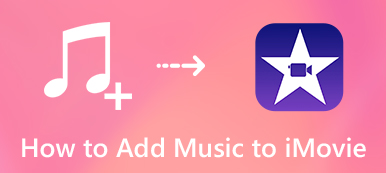"Πώς μπορώ να εξαγάγω και να εγγράψω ένα έργο iMovie σε ένα DVD για αναπαραγωγή στη συσκευή αναπαραγωγής DVD της τηλεόρασής σας; Επειδή το iDVD δεν είναι διαθέσιμο στο MacBook Pro μου με macOS Catalina, τι πρέπει να κάνω;"
"Πώς μπορώ να εξαγάγω και να εγγράψω ένα έργο iMovie σε ένα DVD για αναπαραγωγή στη συσκευή αναπαραγωγής DVD της τηλεόρασής σας; Επειδή το iDVD δεν είναι διαθέσιμο στο MacBook Pro μου με macOS Catalina, τι πρέπει να κάνω;"Η Apple διέκοψε το iDVD από το OSX Lion το 2010. Όταν χρειαστεί να εξαγωγή βίντεο από έργα iMovie σε DVD στο Mac ως επάγγελμα. Ακολουθούν 3 μέθοδοι που σας δίνουν τη δυνατότητα να επεξεργαστείτε αρχεία βίντεο/ήχου, να προσθέσετε υπότιτλους και κεφάλαια και να εγγράψετε βίντεο σε αρχεία DVD, ISO και πολλά άλλα. Απλώς μάθετε περισσότερα για τις λεπτομέρειες από το άρθρο τώρα.
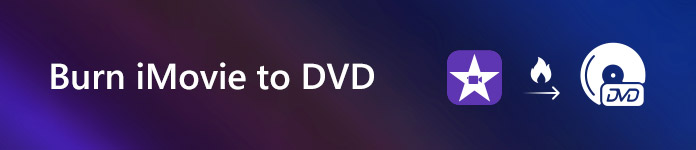
- Μέρος 1: Πώς να εξάγετε και να εγγράψετε αρχεία iMovie σε DVD με ευκολία
- Μέρος 2: Πώς να εγγράψετε έργα iMovie σε DVD με το iDVD
- Μέρος 3: Τρόπος εξαγωγής βίντεο iMovie σε DVD μέσω iTunes
Μέρος 1: Πώς να εγγράψετε αρχεία iMovie σε DVD με ευκολία
Για να εξάγετε ένα έργο iMovie ως DVD ή ακόμα και να προσαρμόσετε αρχεία βίντεο και ήχου, να προσθέσετε υπότιτλους, να συγχωνεύσετε / χωρίσετε κεφάλαια ή ακόμα και να ρυθμίσετε τις μικρογραφίες, Apeaksoft DVD Creator για Mac είναι μια από τις καλύτερες εναλλακτικές λύσεις iDVD για εγγραφή αρχείων DVD / Blu-ray Disc / ISO με ένα κλικ. Επιπλέον, μπορείτε να επεξεργαστείτε τα αρχεία βίντεο και ήχου, να προσθέσετε υπότιτλους / κεφάλαια και άλλα.

4,000,000 + Λήψεις
Κάψτε τα αρχεία iMovie σε DVD με όλα τα είδη των μορφών βίντεο και ήχου εύκολα.
Εξαγωγή και αποθήκευση έργων iMovie σε δίσκο Blu-ray, φάκελο και ακόμη και αρχεία ISO.
Προσαρμόστε το DVD με μενού, τίτλους, πρότυπα, φόντο και πολλά άλλα.
Κατεβάστε την επιτάχυνση του κινητήρα και του υλικού για να εξαγάγετε το βίντεο σε DVD.
Βήμα 1 Εξαγωγή έργων iMovie σε αρχείο βίντεο
Για να εξαγάγετε τα έργα iMovie σε DVD, πρέπει να τα εξαγάγετε ως αρχεία βίντεο εκ των προτέρων. Ελέγξτε το έργο iMovie που θέλετε, κάντε κλικ στο κουμπί "Κοινή χρήση" και επιλέξτε το κουμπί "Αρχείο" για εξαγωγή του iMovie σε βίντεο για DVD.
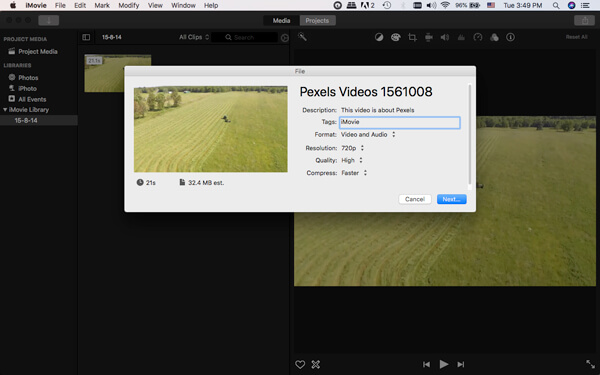
Βήμα 2 Προσθέστε το εξαγόμενο βίντεο σε δημιουργό DVD
Πραγματοποιήστε λήψη και εγκατάσταση του δημιουργού DVD στον υπολογιστή σας, επιλέξτε "Προσθήκη αρχείων" για να φορτώσετε τα βίντεο στο πρόγραμμα. Μόλις εισαγάγετε τα αρχεία, μπορείτε να κάνετε προεπισκόπηση των λεπτομερειών για τα αρχεία βίντεο και ήχου στο πρόγραμμα.
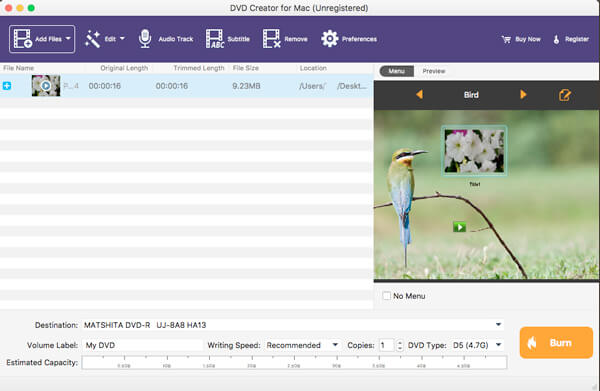
Βήμα 3 Επεξεργαστείτε τα βίντεο, το μενού και τους υπότιτλους
Στη συνέχεια, μπορείτε να επεξεργαστείτε τα βίντεο, να κόψετε το βίντεο, να εφαρμόσετε εφέ, να περικόψετε τα αρχεία, να προσθέσετε υδατογράφημα, να επεξεργαστείτε τον υπότιτλο, να επιλέξετε τη μορφή εξόδου και την ανάλυση βίντεο και να επιλέξετε τον φάκελο προορισμού για το DVD εξόδου.
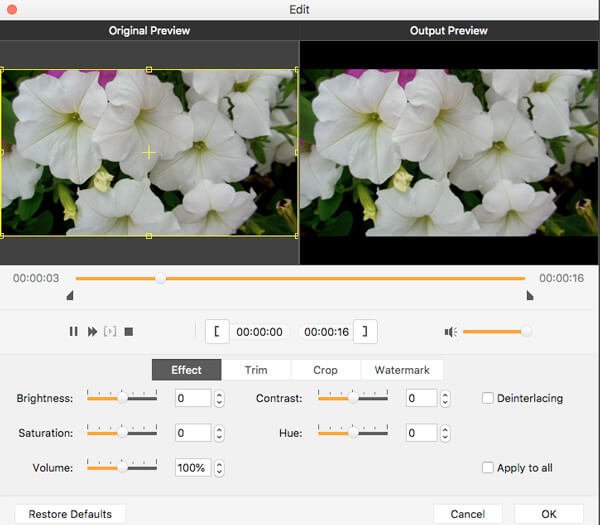
Βήμα 4 Κάψτε τα βίντεο του iMovie σε ένα DVD
Μπορείτε να εισαγάγετε το DVD σε μια συνδεδεμένη εξωτερική μονάδα DVD και να κάνετε κλικ στην επιλογή "Εγγραφή" για εξαγωγή βίντεο iMovie σε ένα DVD. Φυσικά, μπορείτε επίσης να αποθηκεύσετε τα αρχεία ως αρχείο ISO ή ως φάκελο DVD εκ των προτέρων.
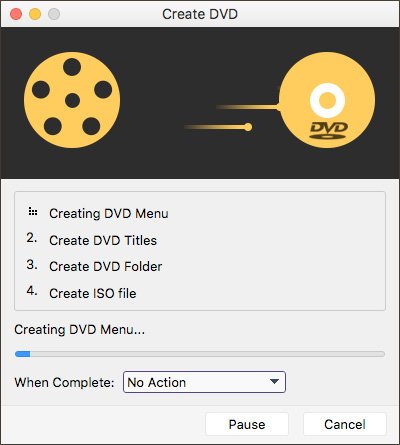
Μέρος 2: Πώς να εγγράψετε έργα iMovie σε DVD με το iDVD
Εάν εξακολουθούσατε να χρησιμοποιείτε το παλιό MacOS Mavericks με μονάδα DVD, μπορείτε να επωφεληθείτε iDVD για να εγγράψετε βίντεο από τα έργα iMovie σε DVD. Ως προεπιλεγμένη συσκευή εγγραφής DVD για Mac, μπορείτε να μάθετε περισσότερα σχετικά με τη λεπτομερή διαδικασία όπως παρακάτω.
Βήμα 1 Εξαγωγή έργων iMovie στο iDVD
Απλώς κάντε κλικ στο κουμπί "Κοινή χρήση" στη γραμμή μενού μόλις επεξεργαστείτε το βίντεο. Μπορείτε να επιλέξετε την επιλογή "iDVD", η οποία σας επιτρέπει να εξάγετε αυτόματα τα βίντεο από το iMoive στο iDVD στο MacBook σας.
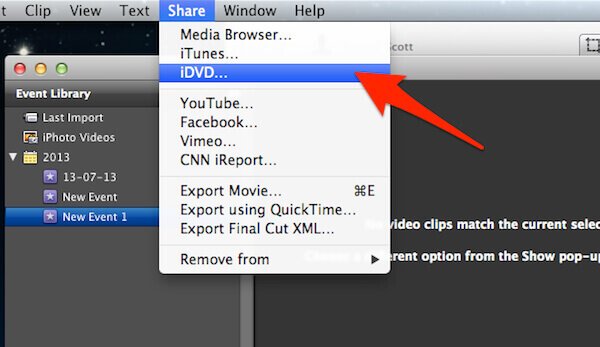
Βήμα 2 Επεξεργαστείτε τα βίντεο στο iDVD
Μπορείτε να δημιουργήσετε ένα μενού DVD για τα αρχεία iMovie, να προσαρμόσετε θέματα DVD, να προσθέσετε τίτλους ή ακόμα και να δημιουργήσετε μια σελίδα τίτλου όταν έχετε περισσότερα από ένα βίντεο iMovie σε ένα δίσκο πριν εγγράψετε βίντεο από το iMovie σε DVD.

Βήμα 3 Κατεβάστε τα έργα iMovie σε DVD
Μεταβείτε στο "Αρχείο" και επιλέξτε "Εγγραφή DVD" για να εξαγάγετε τα βίντεο σε ένα DVD στο Mac σας. Το iDVD μπορεί να συλλέξει τα βίντεο iMovie μαζί και να τα εξαγάγει ως DVD για την τηλεόρασή σας.
Μέρος 3: Τρόπος εξαγωγής βίντεο iMovie σε DVD μέσω iTunes
Όταν χρειάζεται να εγγράψετε ή να εξάγετε ένα φάκελο DVD μόνο για τα Windows ή Mac σας, iTunes είναι ένας άλλος εγγραφέας DVD iMovie που σας επιτρέπει να δημιουργήσετε διάφορους τύπους δίσκων. Αλλά δεν μπορείτε να χρησιμοποιήσετε το καυτό DVD που αναπαράγεται σε ένα κανονικό DVD player ή τηλεόραση.
Βήμα 1 Κοινή χρήση έργων iMovie στο iTunes
Εκκινήστε το iMovie στο Mac σας, μεταβείτε στο μενού "Αρχείο" και κάντε κλικ στην επιλογή "Κοινή χρήση" για να μοιραστείτε τα έργα iMovie σε άλλα κανάλια. Μπορείτε να επιλέξετε την επιλογή "iTunes" από τη λίστα.
Μπορείτε επίσης να μοιραστείτε τα βίντεο του iMovie στο YouTube απευθείας στο διαδίκτυο.
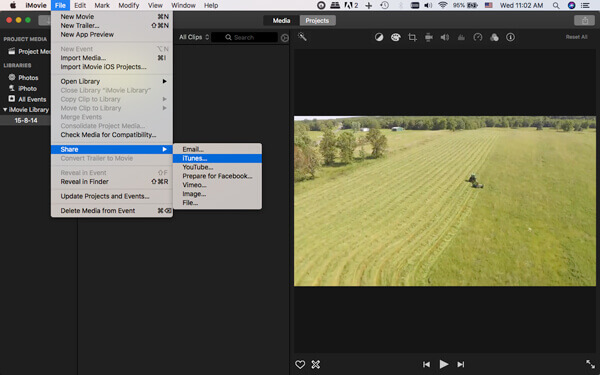
Βήμα 2 Ρυθμίστε τις ρυθμίσεις για το βίντεο
Για να έχετε την καλύτερη ποιότητα για το έργο iMovie εξόδου, μπορείτε να επιλέξετε την υψηλότερη διαθέσιμη ανάλυση. Μπορείτε επίσης να προσαρμόσετε τις άλλες παραμέτρους πριν κάνετε κλικ στο κουμπί "Κοινή χρήση".
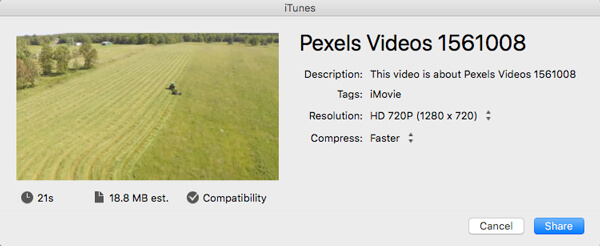
Βήμα 3 Επιλέξτε τα βίντεο στο iTunes σας
Μετά από αυτό, μπορείτε να ξεκινήσετε το iTunes, μεταβείτε στο "Movie"> "Library"> "Home Videos" για να ελέγξετε το κοινόχρηστο βίντεο iMovie. Δημιουργήστε μια λίστα αναπαραγωγής που περιέχει το βίντεο iMovie.
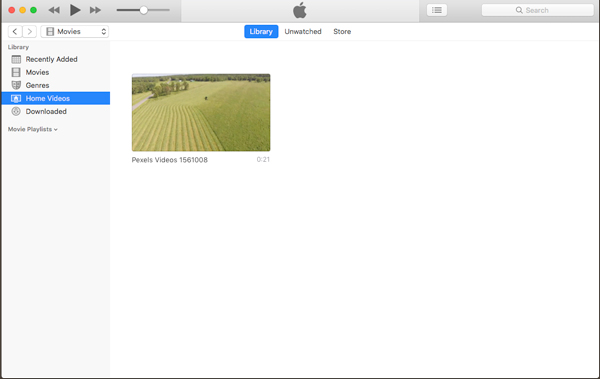
Βήμα 4 Κάψτε το βίντεο iMovie σε DVD μέσω του iTunes
Τοποθετήστε ένα DVD στο Mac σας, επιλέξτε "Αρχείο"> "Εγγραφή λίστας αναπαραγωγής σε δίσκο". Στο πλαίσιο διαλόγου Burn Settings, επιλέξτε "Data CD ή DVD". Κάντε κλικ στην επιλογή "Εγγραφή" για εγγραφή έργων iMovie σε DVD δεδομένων.
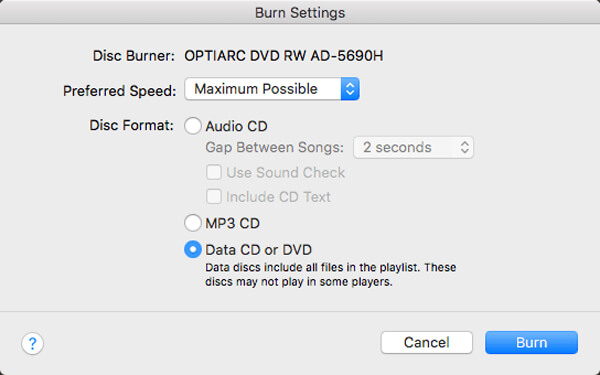
Συμπέρασμα
Η Apple διέκοψε τον προεπιλεγμένο δίσκο εγγραφής DVD iDVD για χρόνια 10. Αυτό δεν σημαίνει ότι δεν μπορείτε να κάψετε τα έργα iMovie σε DVD. Όσο για το παλιό macOS, μπορείτε να χρησιμοποιήσετε το iDVD για να εξάγετε τα βίντεο iMovie σε ένα DVD. Το iTunes είναι μια άλλη επιλογή αν δεν χρειάζεται να παρακολουθήσετε το DVD με DVD player ή τηλεόραση. Για να αποκτήσετε ένα επιθυμητό DVD ή ακόμα και πρόσβαση στις προηγμένες δυνατότητες επεξεργασίας, το Apeaksoft DVD Creator είναι πάντα η καλύτερη επιλογή που πρέπει να λάβετε υπόψη.